修正: Intelligo 100.1.4.1273 インストール エラー
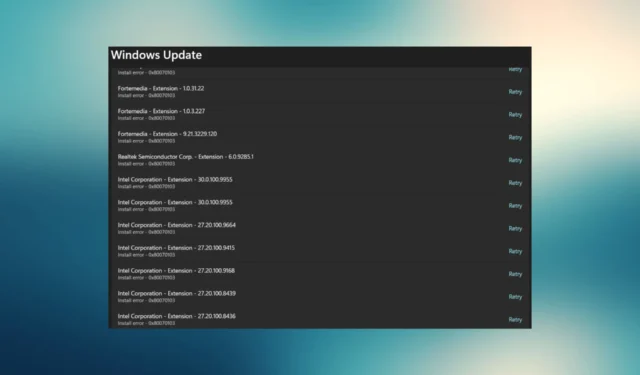
Intelligo 100.1.4.1273 インストール エラーは、エラー コード 0x80070103 を持つ Windows Update エラーの一種です。このエラー コードは、Windows Update がインストールしようとしているドライバーが既にインストールされているか、システムと互換性がないことをユーザーに伝えます。
Intelligo 100.1.4.1273 のインストールの問題は通常、Windows Updateキャッシュに問題がある場合に発生します。この記事では、このエラーの原因とその修正方法について説明します。
Intelligo 100.1.4.1273 エラーの原因は何ですか?
エラー コード 0x80070103 は次のことが原因で発生する可能性があります。
- Windows Update と同時にドライブを更新する: Windows Update と同時に既存のドライバーの更新を実行しようとすると、Intelligo 100.1.4.1273 エラーが発生する可能性があります。
- ドライバーの更新の互換性の問題: Windows Update によってインストールされているドライバーが、PC にインストールされている既存のWindowsバージョンと互換性がない場合にも、このエラーが発生する可能性があります。
- ドライバーが使用中です: Windows Update がドライブを更新しようとしているときにシステムがドライブを使用している場合、エラー コード 0x80070103 が発生する可能性があります。
- 破損したシステム ファイル:ハードウェアまたはソフトウェアの障害、ウイルス、またはマルウェアが原因でシステム ファイルが破損した場合に更新をインストールします。
Intelligo 100.1.4.1273 エラーを修正するにはどうすればよいですか?
以下で説明する修正作業を開始する前に、次のことを行ってください。
- 現在コンピュータ上で Windows Update が実行されていないことを確認してください。更新されている場合は、更新を完了させます。
- すぐに続行したい場合は、更新を停止することもできます。
1. Windows Update トラブルシューティング ツールを実行します。
- [スタート] メニューから設定アプリを検索し、[開く] をクリックします。
- 左側のメニューの「システム」セクションをクリックし、「トラブルシューティング」オプションを選択します。
- [トラブルシューティング] オプションで、[その他のトラブルシューティング]をクリックします。
- 次のウィンドウで、[Windows Update] オプションを見つけて、[実行]をクリックします。
トラブルシューティング ツールが問題をスキャンして解決するまで、お待ちください。トラブルシューティングが完了したら、システムを再起動します。次に、Windows を更新して、エラーが修正されるかどうかを確認してください。
これがうまくいかなかった場合には、PC 修理および最適化ソリューションの専門サポートを利用して Windows 更新エラーを検出する別の方法があります。
2. Windows Updateのキャッシュをクリアする
2.1 コマンドプロンプトの使用
- コマンド プロンプトを管理者として実行します。これを行うには、 Win+を押しR、 cmd と入力し、Ctrl+ Shift+を押しますEnter。
- 次のコマンドをEnter1 つずつ実行します (つまり、コマンドを入力して を押します)。
net stop wuauserv
net stop cryptSvc
net stop bits
ren C:\Windows\SoftwareDistribution SoftwareDistribution.old
ren C:\Windows\System32\catroot2 Catroot2.old
net start wuauserv
net start cryptSvc
net start bits
netsh winsock reset
- 完了したらコンピュータを再起動します。
2.2 手動で行う
- [スタート] メニューでサービスを検索し、 を押しますEnter。
- リスト内で次のサービスを手動で検索し、それらを右クリックして、「停止」を選択します。
- Windowsアップデート
- 暗号化サービス
- バックグラウンドインテリジェント転送サービス
- 次のパスに移動し (Windows がドライブ C にインストールされていると仮定します)、SoftwareDistribution というフォルダーの名前をSoftwareDistribution.old に変更します。
C:\Windows - 次のパスに移動し、 catroot2 というフォルダーの名前をcatroot2.oldに変更します。
C:\Windows\System32
- 手順 2 で無効にしたサービスを右クリックし、[開始] を選択して再起動します。
- Win+を押し、 cmdRと入力し、+ +を押して、管理者特権でコマンド プロンプトを起動します。 CtrlShiftEnter
- 次のコマンドを実行します。
netsh winsock reset - PC を再起動します。
これらの方法のいずれかを実行すると、Windows Update キャッシュがクリアされ、動作が開始されます。
3. クリーンブートを実行する
- Win+を押しますR。
- msconfigと入力してを押しますEnter。
- [全般]タブに移動し、[スタートアップの 選択] オプションをクリックします。[システム サービスを読み込む] チェックボックスを必ずオンにし、[スタートアップ項目を読み込む] エントリのチェックを外してください。
- 次に、[サービス]タブに移動し、左下の [すべての Microsoft サービスを非表示] チェックボックスをオンにします。「すべて無効にする」ボタンをクリックします。
- [スタートアップ] タブに移動し、[タスク マネージャーを開く]をクリックします。
- タスク マネージャーで、有効になっている各スタートアップ アプリを選択し、右上の [無効にする] をクリックします。
- [タスク マネージャー] ウィンドウを閉じて、[適用] > [OK] をクリックします。
- システムを再起動します。
クリーン ブートでは、最小限必要なドライバーでコンピューターを起動します。すべてのスタートアップ プログラムが無効になり、インストール プロセスで問題が発生しているかどうかが判断されます。
クリーン ブートを実行した後、Intelligo 100.1.4.1273 のインストール エラーが解決された場合は、システム構成から Microsoft サービスとスタートアップ アプリを再度有効にします。
完了したら、エラーが解決したかどうかを確認してください。ほとんどの場合、Intelligo 100.1.4.1273 のインストール エラーは簡単に解決できます。実際、一般的なWindows Update エラーのほとんどは簡単に修正できます。
エラーも解決できましたか?以下のコメント欄でお知らせください。



コメントを残す